6단계: Google Ads 캠페인
소개 및 비즈니스에 미치는 영향
오프라인 판매점 인벤토리 광고의 경우 Google Ads 계정을 연결해야 합니다. 오프라인 판매점 인벤토리 광고의 '비즈니스 정보' 및 '계정' 메뉴에는 계정을 연결하세요. 다음으로 이동하여 계정을 검색하거나 새로 만들 수 있습니다. Google Ads 화면 오른쪽 상단의 내 계정 프로필 이 번호를 복사하여 'Google Ads 연결'에 붙여넣으세요. 계정 모달을 클릭한 다음 '연결 요청 전송'을 선택합니다.
API 요청의 경우 다음 범위를 추가해야 합니다.
https://www.googleapis.com/auth/adwords
판매자 센터에서 Google Ads 계정 연결
판매자 센터를 통해 Google Ads 계정을 연결하거나 만들 수 있습니다. 자세한 내용은 판매자 센터 도움말 가이드에서 확인할 수 있습니다.
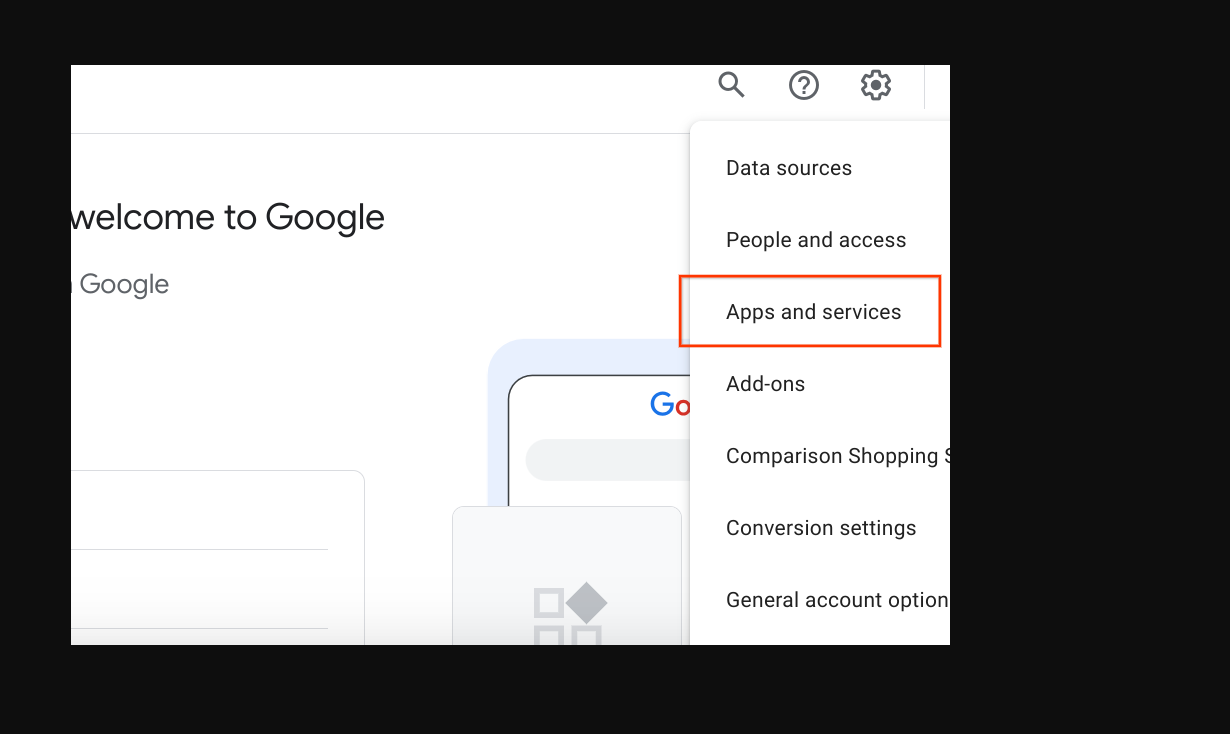
Google Ads 계정 연결
Google Ads가 포함된 계정으로 Google Ads에 로그인합니다. 캠페인.
'관리' 탭을 클릭합니다. 설정 아이콘을 클릭한 다음 '연결된 계정'을 선택합니다.
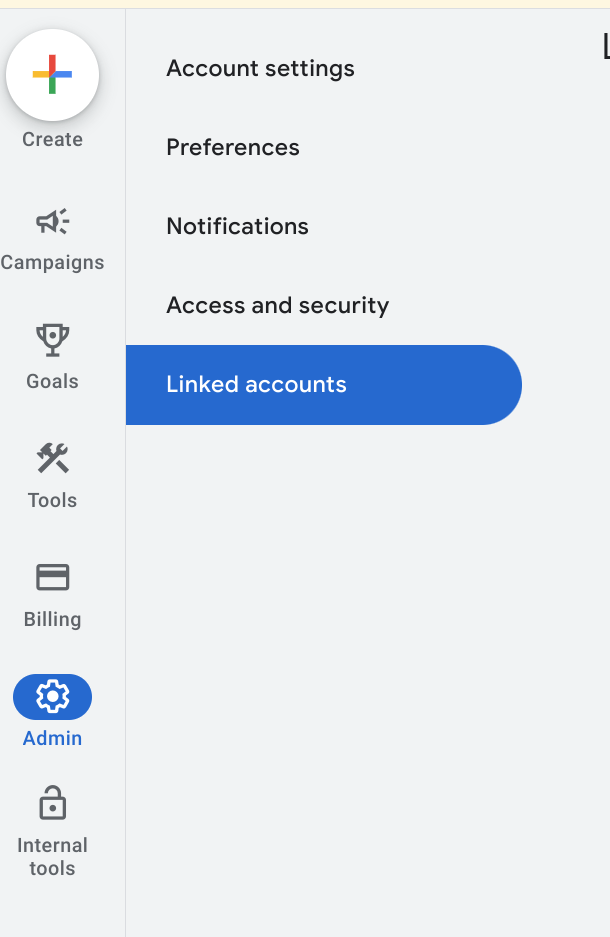
연결할 수 있는 애플리케이션 목록이 표시됩니다. 만약 Google 판매자 센터 계정을 사용하여 오프라인 판매점 인벤토리 광고를 사용 설정합니다. 상단에 있어야 하며 관리 및 링크. Google 판매자 센터는 '세부정보'가 포함된 일반 목록 잘못된 계정을 연결했거나 잘못된 Google Ads 계정에 로그인했거나 다음 위치에서 계정을 연결하지 않음 있습니다. 무료 오프라인 판매점 인벤토리 광고 등록정보 사용 섹션으로 이동하여 이 단계를 완료합니다. '관리 및 링크').
연결됨

연결 해제됨

연결 요청 창에서 '요청 보기'를 선택합니다.

사용 중인 계정에 대한 정보를 제공하는 모달이 링크 요청 '승인'을 선택합니다.
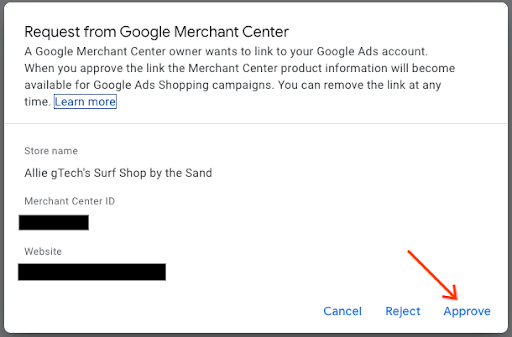
연결되면 새 보기에 'Linked'(연결됨)입니다.
Google Ads 뷰

판매자 센터 보기

쇼핑 광고 캠페인 만들기 및 오프라인 제품 사용 설정
Google Ads에 로그인합니다.
화면 왼쪽에서 '캠페인'을 선택한 다음 캠페인 창에서 '만들기'를 선택합니다. 창이 나타나면 '+ 새 캠페인'을 선택합니다.
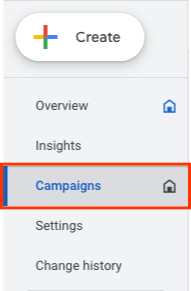
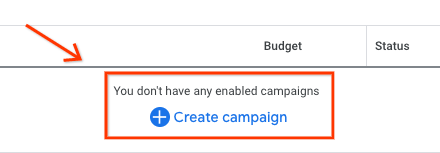
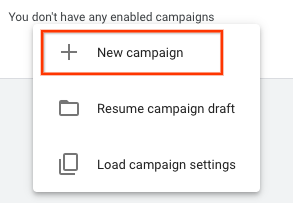
캠페인 선택 화면이 나타나면 '목표 설정 없이 캠페인 만들기' 그런 다음 '계속'을 선택합니다.
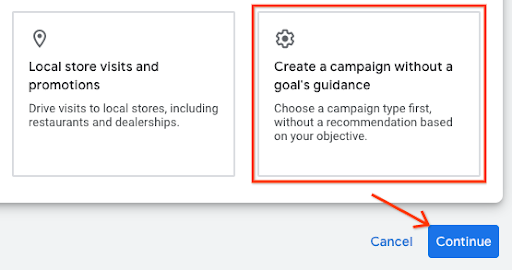
다음 옵션에서 '쇼핑'을 선택합니다. 타일, '계속'을 선택합니다.
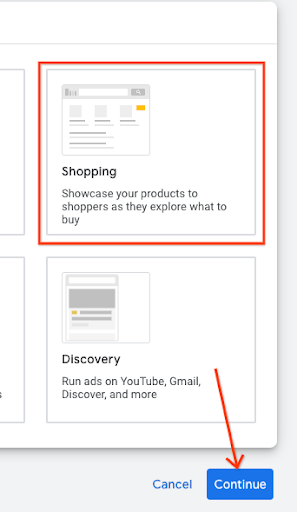
바로 아래에 몇 가지 새로운 옵션이 표시됩니다. 먼저 판매자가 account(계정)가 텍스트 입력란에 나열된 계정입니다. 그런 다음 '일반 쇼핑 캠페인' 실적 최대화 캠페인 대신 '계속'을 선택합니다.
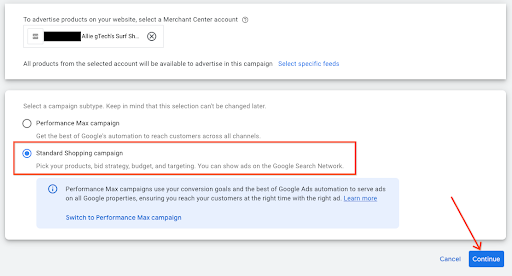
일반 설정 아래에 다음 메뉴가 표시됩니다. 캠페인 이름을 입력하고 오프라인 상품 아래에서 갈매기형 아이콘을 클릭하여 메뉴를 펼칩니다. 체크박스를 선택하고 '오프라인 상점에서 판매하는 제품 광고 사용'
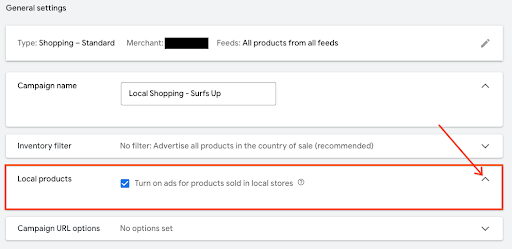
하단에서 '캠페인 만들기'를 선택합니다. 저장하면 새로 생성된 캠페인이 캠페인 화면에 표시됩니다.

UX 안내
캠페인을 판매자의 일부로 연결하면 캠페인을 더 일찍 연결할 수 있습니다. 수집 절차와 관련이 있습니다.
기술 가이드
- Google Ads에서 API를 사용하려면 다음과 같습니다.
https://www.googleapis.com/auth/adwords.
계정 연결의 경우 다음 요청을 사용합니다. CustomerClientLinkService 이렇게 하면 MutateCustomerClientLinkRequest: customer_id를 허용합니다.
다음을 사용하여 프로그래매틱 방식으로 새 캠페인을 만들 수 있습니다. CampaignService
Google Ads API 사용 방법에 대한 자세한 내용은 다음 페이지를 참고하세요. 클라이언트 라이브러리 및 예시 페이지
